「帳票を作成する前の準備」「取引内容を入力する」作業が終わりましたら、
印刷したい帳票のボタンをクリックします。
※「合計請求書」は、作成方法が異なります。「合計請求書」をご覧ください。
1クリックで同じ内容で異なる帳票をすぐに作成

| お客様情報を入力します | 内容入力します |
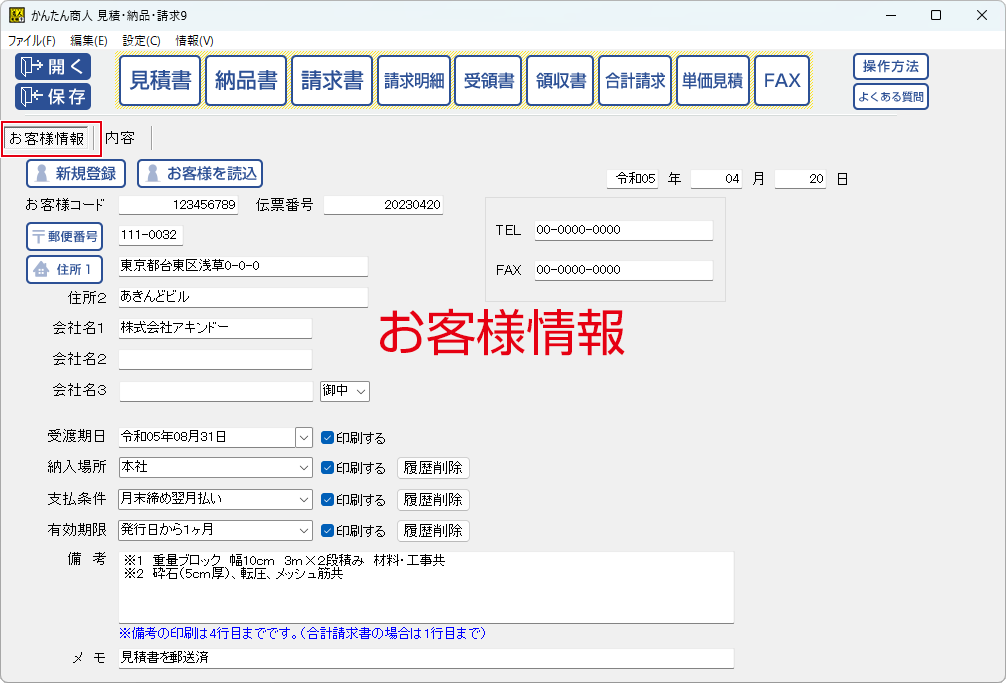 | 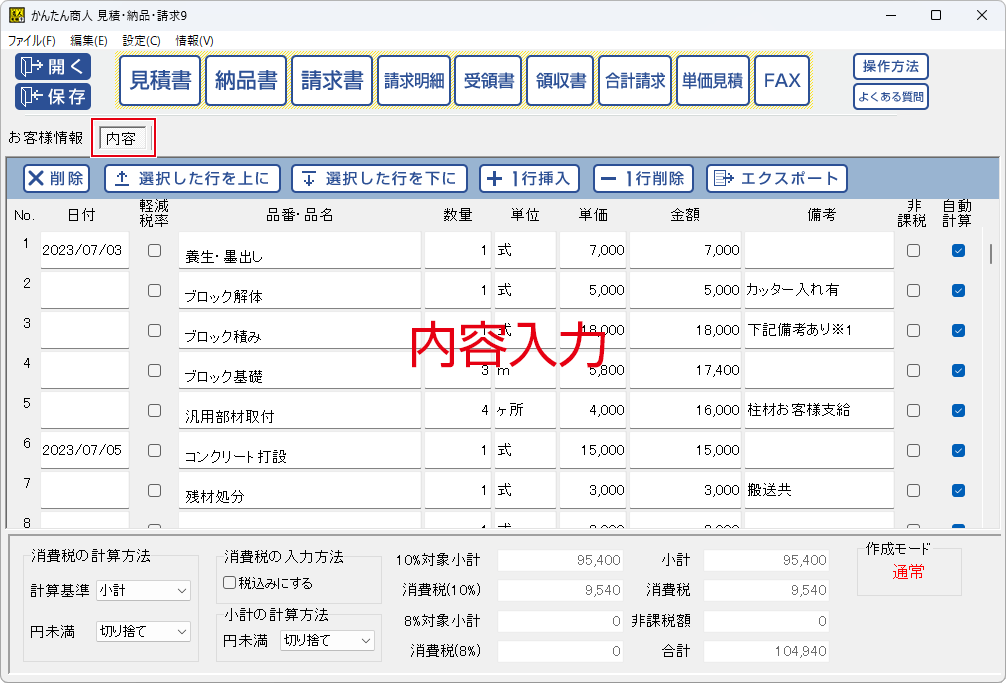 |
同じ内容で異なる帳票をすぐに作成できます。
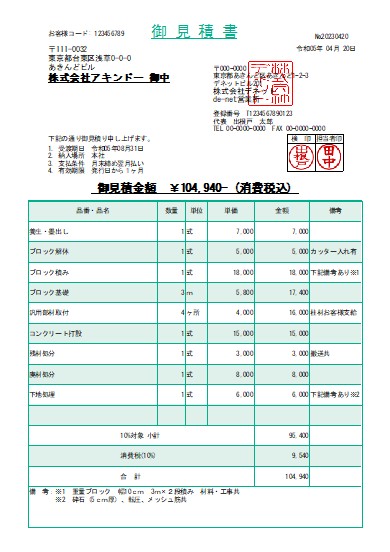 | 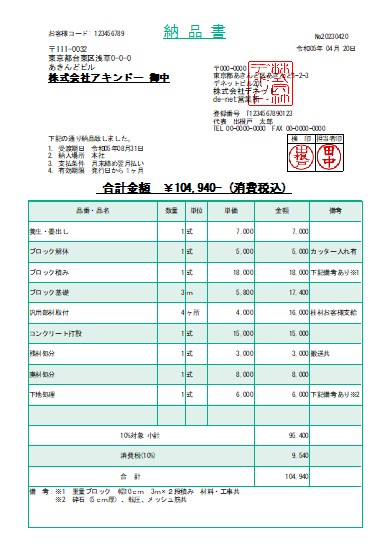 |
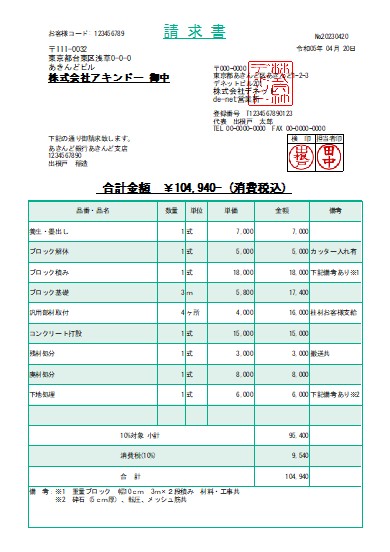 | 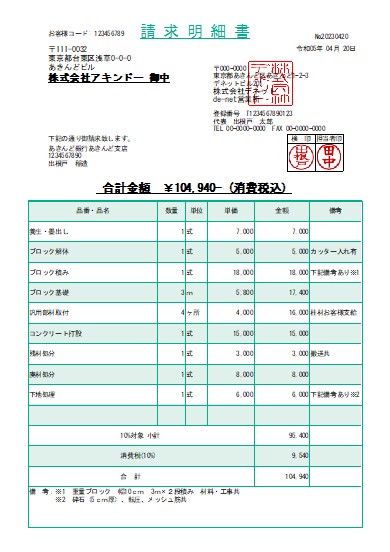 |
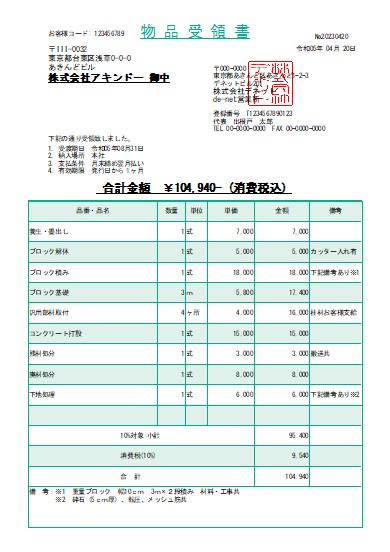 | 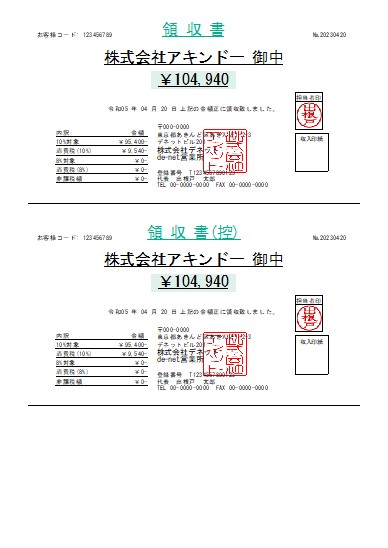 |
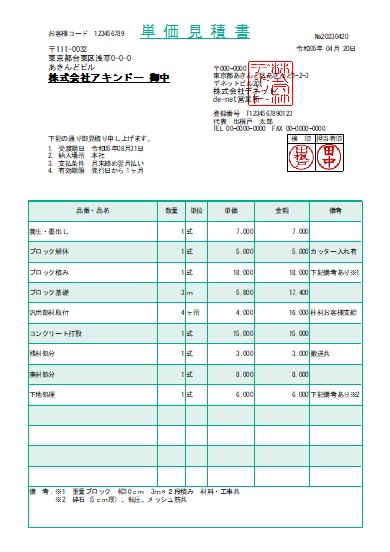 |
印刷設定・印刷項目の配置場所について
行数の追加、入れ替え、列幅の指定、各項目の配置場所など、レイアウトの変更はできません。
例:御見積書
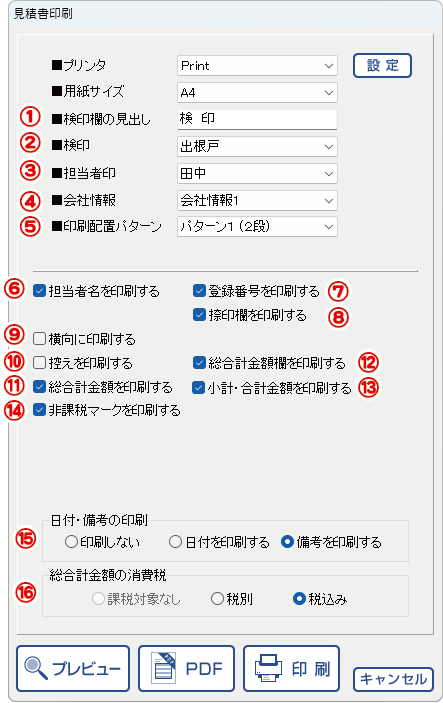
下記サンプルは、非課税金額を入れたデータになります。
| 社判を使用しない場合 | 社判を使用した場合 |
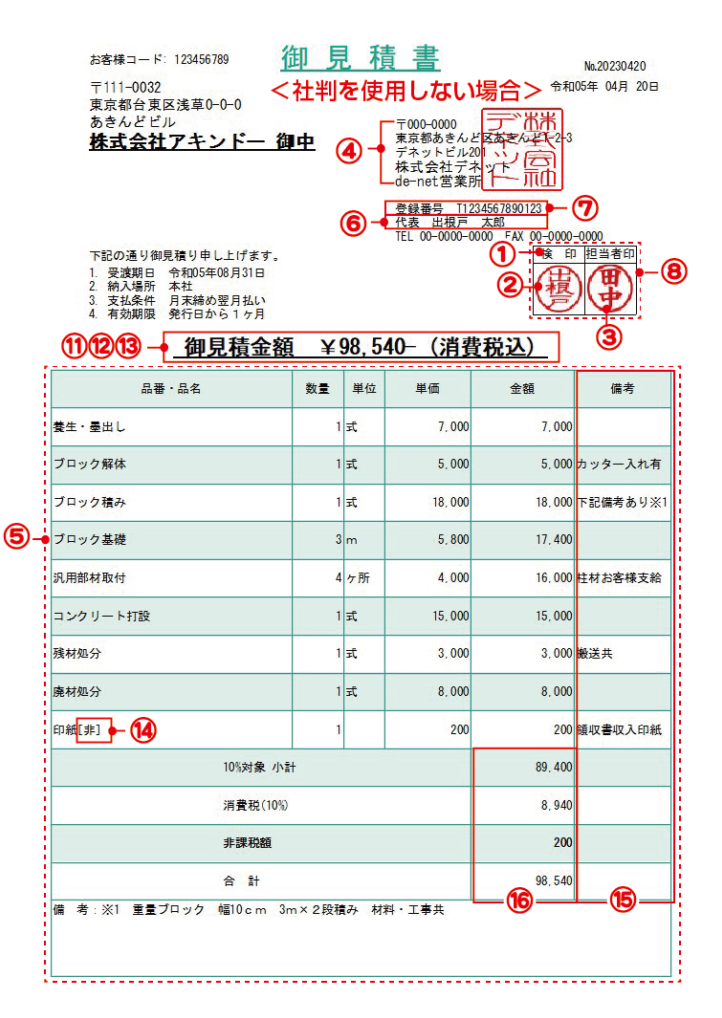 | 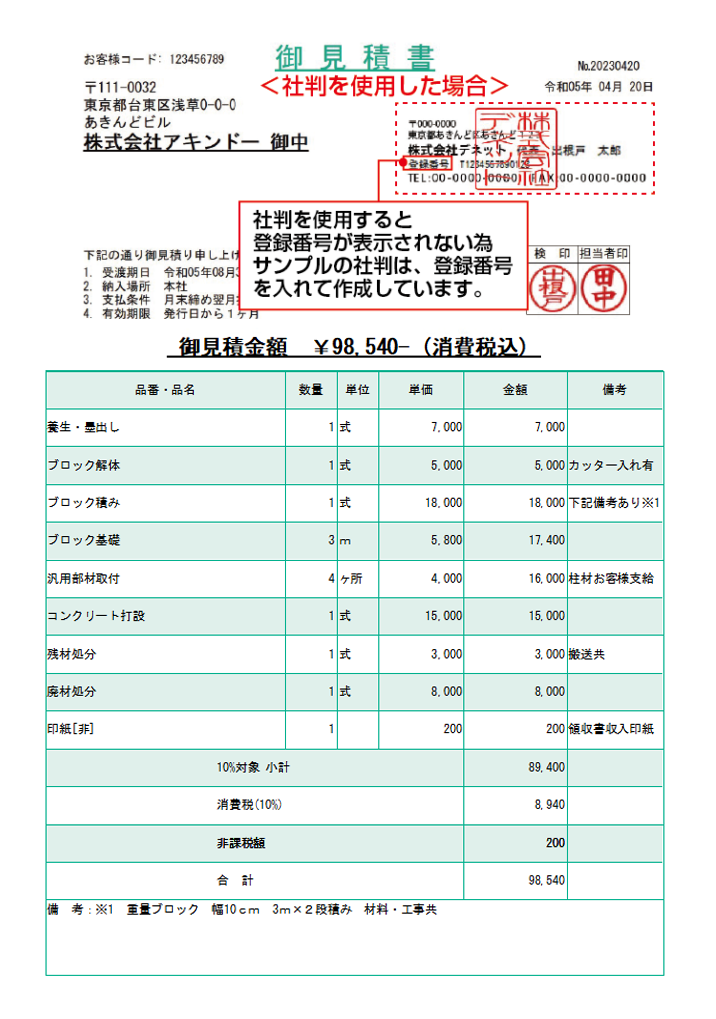 |
| 項目名 | 内容 |
|---|---|
| ①検印欄の見出し | 入力欄に検印欄の見出しを入力します。全角4文字まで入力できます。 |
| ②検印 | ▼をクリックして、印刷する検印を選択します。 検印の登録方法は、「捺印の登録」をご覧ください。 |
| ③担当者印 | ▼をクリックして、印刷する担当者印を選択します。 担当者印の登録方法は、「捺印の登録」をご覧ください。 |
| ④会社情報 | ▼をクリックして、印刷する会社情報を選択します。 会社情報の登録方法は、「自社情報の登録」をご覧ください。 |
| ⑤印刷配置パターン | 印刷配置パターンを4パターンから選択します。 詳しくは、「印刷パターンは4パターンから選択」をご覧ください。 |
| ⑥□担当者名を印刷する | 設定→自社情報の登録→社判タブで「社判を使用する」にチェックを 入れていると使用できません。 |
| ⑦□登録番号を印刷する | 設定→自社情報の登録→社判タブで「社判を使用する」にチェックを 入れていると使用できません。 |
| ⑧□捺印欄を印刷する | チェックを入れると、捺印欄を印刷します。 |
| ⑨□横向きに印刷する | チェックを入れると、用紙横向きで印刷します。 |
| ⑩□控えを印刷する | チェックを入れると、原本のほかに「○○○書(控え)」を印刷します。 |
| ⑪□総合計金額を印刷する | チェックを入れると、「総合計金額欄」の金額を印刷します。 |
| ⑫□総合計金額欄を印刷する | チェックを入れると、「総合計金額欄」を印刷します。 |
| ⑬□小計・合計金額を印刷する | チェックを入れると、「小計・合計」の欄に金額を印刷します。 |
| ⑭□非課税マークを印刷する | チェックを入れると、非課税金額で入力した欄に 「非」マークが表示されます。 |
| ⑮日付・備考の印刷 | ○をクリックして、日付・備考の印刷設定を選択します。 |
| ⑯総合計金額の消費税 | ○をクリックして、総合計金額の消費税の設定を選択します。 |

